단어로 직사각형을 선택하는 방법
- 藏色散人원래의
- 2023-03-16 11:29:5611109검색
워드에서 직사각형을 선택하는 방법: 1. 워드 문서를 열고 문서 홈페이지로 이동합니다. 2. 문서에 필요한 데이터 내용을 입력합니다. 3. 키보드에서 Alt 키를 찾고 Alt 키를 누릅니다. 키와 동시에 마우스를 사용하여 직사각형이 필요한 영역을 선택합니다.

이 튜토리얼의 운영 환경: Windows 10 시스템, Microsoft Office Word 2019 버전, Dell G3 컴퓨터.
단어 직사각형을 선택하는 방법은 무엇인가요?
Word 문서를 선택할 때 Alt 키를 누른 상태에서 마우스를 드래그하면 직사각형이 선택됩니다
1. 먼저 문서를 열고 해당 문서의 홈페이지에 들어갑니다.
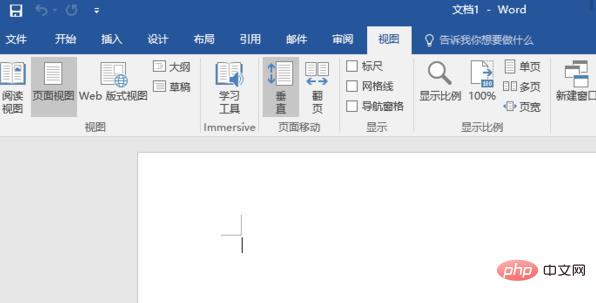
2. 그런 다음 문서에 필요한 데이터 내용을 입력합니다.
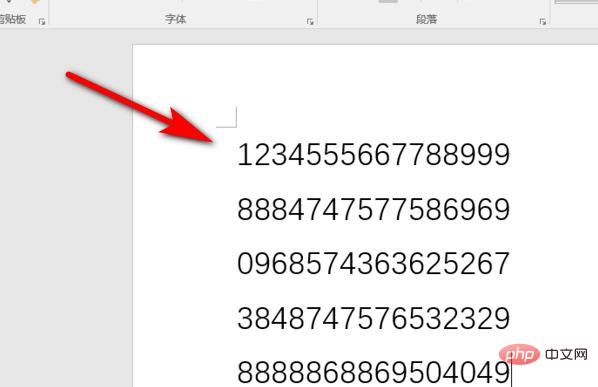
3. 입력을 완료한 후 키보드에서 Alt 키를 찾아, Alt 키를 누른 상태에서 마우스를 이용하여 직사각형이 필요한 영역을 선택하고 클릭하여 복사합니다.
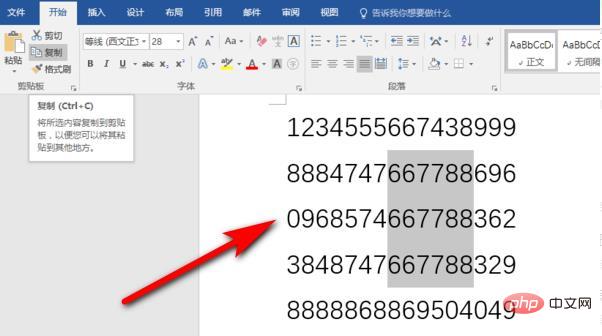
4. 복사한 후 붙여넣기를 선택하면 그림과 같이 선택된 직사각형 영역의 내용입니다.
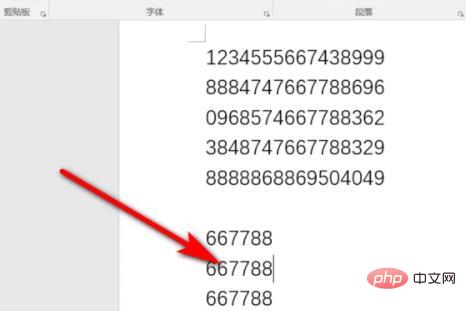
추천 튜토리얼: "Word Tutorial"
위 내용은 단어로 직사각형을 선택하는 방법의 상세 내용입니다. 자세한 내용은 PHP 중국어 웹사이트의 기타 관련 기사를 참조하세요!
성명:
본 글의 내용은 네티즌들의 자발적인 기여로 작성되었으며, 저작권은 원저작자에게 있습니다. 본 사이트는 이에 상응하는 법적 책임을 지지 않습니다. 표절이나 침해가 의심되는 콘텐츠를 발견한 경우 admin@php.cn으로 문의하세요.

